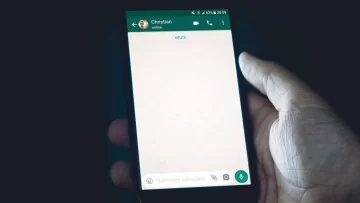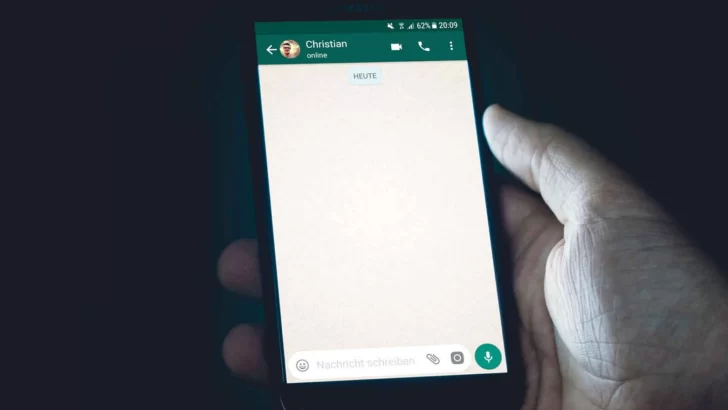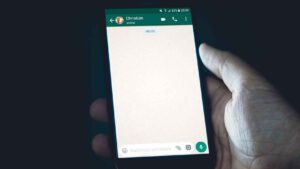WhatsApp es una de las aplicaciones líderes si de mensajería se trata, ya sea por la facilidad de poder enviar todo tipo de archivos hasta por ser usado para el trabajo. Sin embargo, también goza de funciones para proteger nuestra privacidad, como es el caso de los mensajes que desaparecen o la posibilidad de ocultar nuestra última hora de conexión.
Sin embargo, la curiosidad puede más: ¿tu amigo no quiere que sepas a qué hora estuvo “en línea” por última vez en WhatsApp? Existe un sencillo truco para conocerlo al 100%. Eso sí, es necesario que debas instalar una aplicación de terceros, que no tiene vínculo con la empresa y que, hay que aclarar, podría dificultarte el acceso a nuevas actualizaciones a futuro.
Lo primero será ingresar a Google Play.
Allí busca la aplicación Chat Track: Online Tracker & Seen.
Cuando lo hayas instalado deberás ingresar el número de tu amigo que deseas saber a qué hora se conectó.
Una vez dentro, deberás activar la alerta para saber si tu amigo está “en línea” o no.
Cuando suene una alarma, la aplicación te indicará que tu contacto está conectado.
En caso oculte su última hora de conexión en WhatsApp, la aplicación en mención tiende a recolectar todos los datos de cuánto estuvo “en línea”.
Cabe precisar que para acceder a más de un número es necesario realizar un pago.
De esta forma podrás saber si tu amigo se conectó o no a WhatsApp y a qué hora
De esta forma podrás saber si tu amigo se conectó o no a WhatsApp y a qué hora
Más trucos: cómo librarnos del “reenviado muchas veces”
El texto “reenviado muchas veces” aparece cuando un mensaje ha sido compartido con más de 5 personas distintas.
Esto, por lo general, suele suceder cuando uno reenvía el mensaje directamente.
El objetivo de WhatsApp es proteger a los usuarios a evitar caer en spam o en noticias falsas.
La única forma de poder eliminar el “Reenviado muchas veces” es copiando el mensaje.
Luego pégalo en tus conversaciones de WhatsApp.
De esa manera evitarás un mal rato con tus amigos.
Cómo crear un chat secreto en WhatsApp
Primero, corrobora que WhatsApp no tenga actualizaciones pendientes en la Google Play de Android o App Store de iOS.
El siguiente paso es abrir la aplicación de mensajería e ingresar a cualquier chat individual.
Aquí presiona sobre el nombre del contacto en la parte superior, el que se ubica al costado de la foto de perfil.
Te saldrá la información del usuario, pero, desplázate hacia abajo y toca en “Mensajes temporales”.
Finalmente, selecciona la opción “24 horas” para que los mensajes, fotos, videos, documentos, etc., se eliminen automáticamente en un día.
Listo, si quieres asegurarte de haber creado un chat secreto solo entra a la conversación con ese contacto y en la parte superior te aparecerá un aviso que dice: “Se activaron los mensajes temporales. Todos los mensajes nuevos desaparecerán de este chat después de 24 horas de haber sido enviados”, significa que todo el contenido desaparecerá tanto para el remitente como para el receptor.